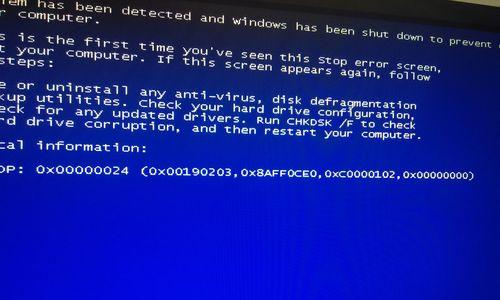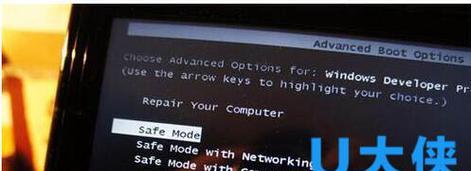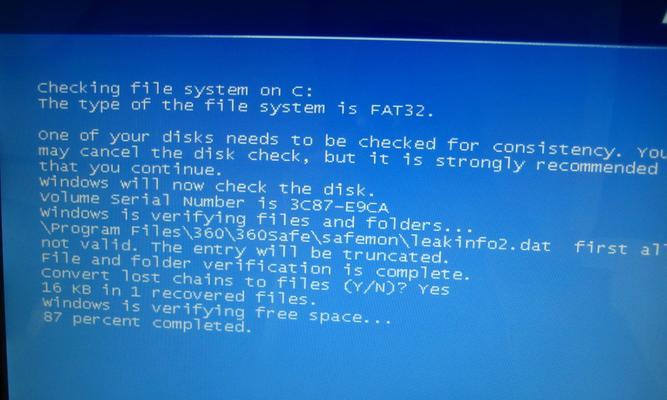开机出现蓝屏是许多计算机用户经常遇到的一个问题,它不仅会导致数据丢失,还可能使计算机无法正常启动。本文将为大家介绍一些解决开机出现蓝屏的方法,帮助用户迅速找到并解决问题,确保计算机能够正常运行。

文章目录:
1.了解蓝屏错误代码的含义及可能原因

2.检查硬件设备和驱动程序的兼容性
3.升级操作系统和驱动程序
4.检查并修复系统文件错误

5.执行磁盘检查和修复
6.清理内存条和插槽
7.检查内存条的稳定性
8.检查和修复硬盘错误
9.卸载或更新有问题的软件
10.清理系统垃圾文件和注册表
11.禁用或卸载可能引起蓝屏的安全软件
12.检查并修复系统启动项的错误
13.恢复系统到之前的稳定状态
14.使用系统还原功能解决蓝屏问题
15.寻求专业技术支持
1.了解蓝屏错误代码的含义及可能原因:蓝屏错误代码是诊断问题的重要线索,用户应该了解常见的蓝屏错误代码以及可能的原因,如内存故障、驱动程序问题等。
2.检查硬件设备和驱动程序的兼容性:某些硬件设备和驱动程序的不兼容性可能导致蓝屏问题,用户可以检查设备和驱动程序的兼容性,并升级相应的驱动程序。
3.升级操作系统和驱动程序:操作系统和驱动程序的过时或损坏可能引起蓝屏问题,用户可以升级操作系统和驱动程序到最新版本,以解决这些问题。
4.检查并修复系统文件错误:系统文件错误可能导致蓝屏问题,用户可以使用系统自带的工具如sfc/scannow来检查并修复系统文件错误。
5.执行磁盘检查和修复:磁盘错误也是蓝屏问题的常见原因,用户可以使用磁盘工具如chkdsk来执行磁盘检查和修复。
6.清理内存条和插槽:内存条和插槽的灰尘或松动可能导致蓝屏问题,用户可以清理内存条和插槽,并确保它们牢固连接。
7.检查内存条的稳定性:不稳定的内存条可能引起蓝屏问题,用户可以使用内存测试工具如MemTest86来检查内存条的稳定性。
8.检查和修复硬盘错误:硬盘错误可能导致蓝屏问题,用户可以使用硬盘检测工具如CrystalDiskInfo来检查硬盘的健康状况,并进行修复。
9.卸载或更新有问题的软件:某些软件的冲突或损坏可能引起蓝屏问题,用户可以尝试卸载或更新有问题的软件以解决这些问题。
10.清理系统垃圾文件和注册表:系统垃圾文件和注册表的过多可能影响系统运行,用户可以使用清理工具如CCleaner来清理系统垃圾文件和注册表。
11.禁用或卸载可能引起蓝屏的安全软件:某些安全软件可能与系统或其他软件冲突,引起蓝屏问题,用户可以尝试禁用或卸载这些安全软件以解决问题。
12.检查并修复系统启动项的错误:错误的系统启动项可能引起蓝屏问题,用户可以使用系统自带的工具如msconfig来检查并修复系统启动项的错误。
13.恢复系统到之前的稳定状态:系统恢复可以将系统恢复到之前的稳定状态,解决蓝屏问题,用户可以使用系统自带的恢复功能来进行操作。
14.使用系统还原功能解决蓝屏问题:系统还原功能可以将系统恢复到之前的状态,解决蓝屏问题,用户可以使用系统自带的还原功能来进行操作。
15.寻求专业技术支持:如果以上方法无法解决蓝屏问题,用户可以寻求专业技术支持,以帮助解决问题。
开机出现蓝屏是一个常见的问题,但通过了解蓝屏错误代码的含义、检查硬件设备和驱动程序的兼容性、升级操作系统和驱动程序、检查并修复系统文件错误等一系列方法,用户可以有效地解决开机蓝屏问题,确保计算机正常运行。如果问题依然存在,寻求专业技术支持是一个不错的选择。
标签: #蓝屏